Virtual Box安装Ubuntu
Posted 小刘你最强
tags:
篇首语:本文由小常识网(cha138.com)小编为大家整理,主要介绍了Virtual Box安装Ubuntu相关的知识,希望对你有一定的参考价值。
准备工作
下载Virtual Box虚拟机,可以在官网进行下载,Ubuntu镜像可以选择官网或者阿里云下载。
开始安装
1.点击新建

可以选择安装目录、系统类型、内存大小


2.点击启动
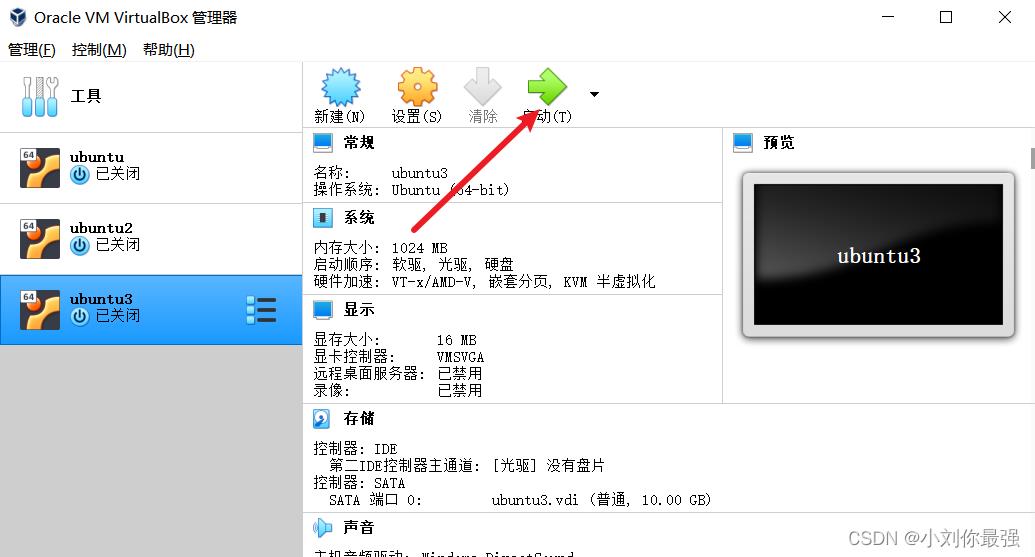
选择安装的镜像

然后经过一段时间的等待
作为一个程序员,还是要熟悉英文,所以我们选择英文(我的有点问题,当我选择中文是,下一步选择键盘布局时,continue按钮按不到,只能选择英文)
选择语言,点击install Ubuntu

一键 continue

这里我们选择Minimal installation(最小安装)

接下来我们不需要设置了,基本上一路continue
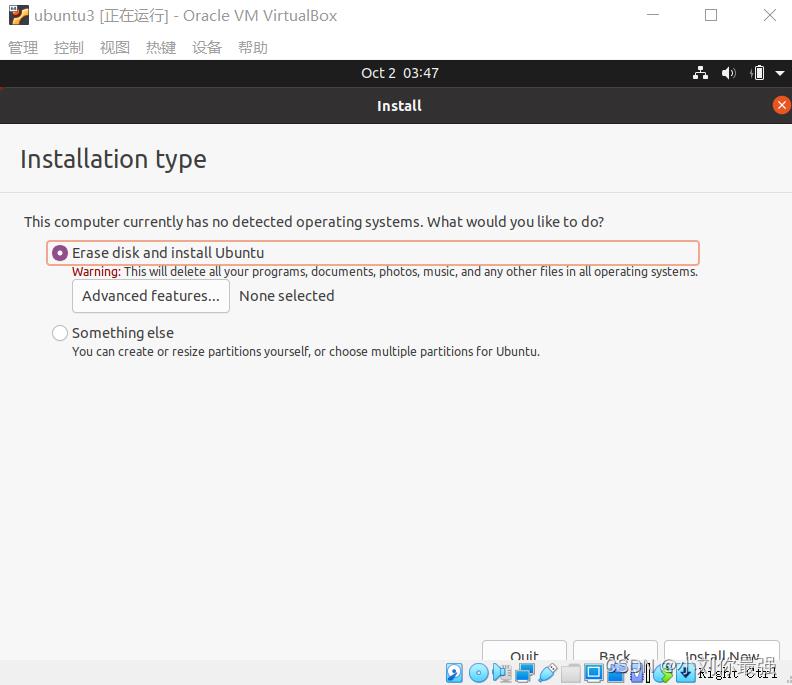


填写用户名和密码

接下来就是默默的等待了。。。

安装完成之后,需要选择 Restart Now 重启

3.安装增强功能
在VirtualBox中安装好系统后,一般建议安装增强功能,因为一开始左上方的【视图】菜单中无缝模式和自动调整显示尺寸功能不可用、屏幕分辨率不够、无法与原系统共享剪贴板等。安装过程如下,简洁明了。
点击设备,安装增强功能

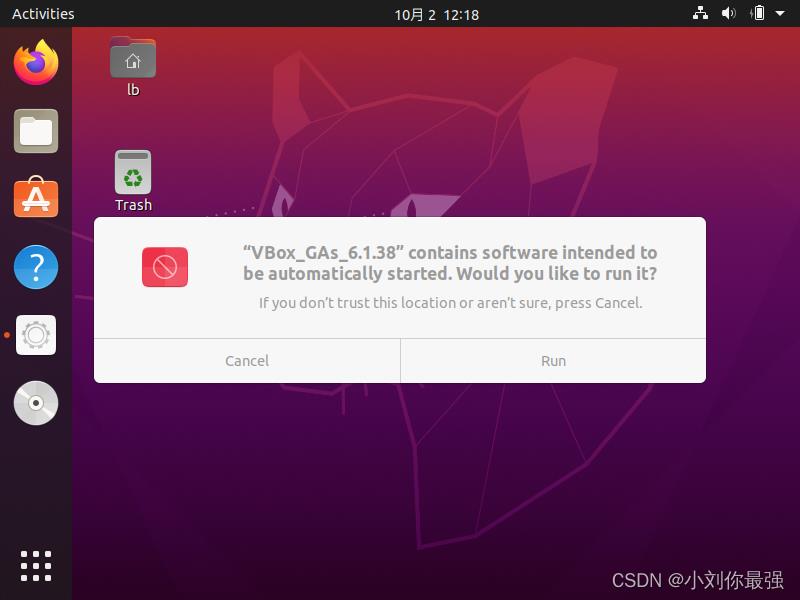


则需要按照其提示安装 gcc make perl
sudo apt install gcc make perl
安装完成之后,需要将挂载

然后再重新安装增强功能

最后重启,就可以了
4.设置共享文件夹
确认VirtualBox虚拟机处于关闭状态,点击“设置”,“共享文件夹”
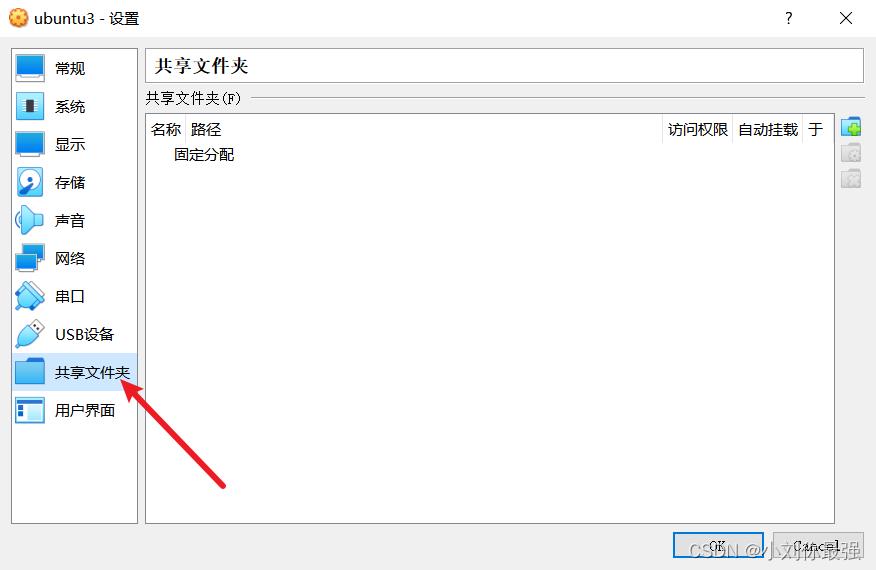

启动虚拟机,登录系统,组合键Ctrl+Alt+t,打开一个终端,输入:
mkdir share_dir
使用mount命令将我们刚刚设置的共享目录挂载到Ubuntu里。这里,对Linux还比较陌生的同学可能对挂载不太能明白。可以学习一下网上别的帖子。Linux使用的挂载的方法来处理磁盘,十分灵活,和Windows的处理方法大相径庭。
sudo mount -t vboxsf Share share_dir
这样就将Share这个共享文件夹挂载到当前目录的share_dir上去了。这里我简单的对这行命令进行说明。sudo是因为mount需要root权限。-t后面跟着所要挂载的文件系统类型,在这个例子里是vboxsf,这是VirtualBox共享文件的类型。share_dir表示挂载点。
注意,此时会让你输入密码。**输入密码时,是没有任何输出的!是没有任何输出的!是没有任何输出的!**千万不要觉得是死机了。你只要输入你的用户密码,并按Enter回车键就好。
最后,可以选择安装一些基本的软件
```shell
sudo apt install curl openssh-server net-tools
以上是关于Virtual Box安装Ubuntu的主要内容,如果未能解决你的问题,请参考以下文章
npm 全局安装后如何在 Virtual Box Ubuntu 14.04 中修复 $PATH